เล่น Sega CD บน Steam Deck: Easy Guide
ผู้เขียน : Eric
Jan 12,2025
คู่มือนี้จะแสดงวิธีเล่นเกม Sega CD บน Steam Deck โดยใช้ EmuDeck เราจะครอบคลุมทุกอย่างตั้งแต่การตั้งค่าเริ่มต้นไปจนถึงการแก้ไขปัญหาหลังการอัปเดต
ลิงก์ด่วน
<> <>- โหมดนักพัฒนาซอฟต์แวร์และคำแนะนำก่อนการติดตั้งเปิดใช้งานโหมดนักพัฒนาซอฟต์แวร์ <> <>
- การถ่ายโอนไฟล์ซีดี Segaการถ่ายโอนไฟล์ BIOS
- <> <> <> การเพิ่มปกที่ดาวน์โหลด
- <> <> <> <>
- การใช้ Emulation Stationการติดตั้ง Decky Loader <>
- การปรับการตั้งค่าเครื่องมือไฟฟ้าให้เหมาะสมการแก้ไขปัญหา Decky Loader หลังจากการอัพเดต Steam Deck
- <> <> Sega CD (หรือ Mega CD) ปรับปรุง Sega Genesis/Megadrive โดยเพิ่มเกมที่ใช้ซีดีพร้อมความสามารถด้านเสียงและ FMV ที่เหนือกว่า แม้ว่าจะไม่ประสบความสำเร็จมากนัก แต่ก็ทำให้มองเห็นอนาคตของการเล่นเกมได้ EmuDeck บน Steam Deck ให้คุณหวนนึกถึงยุคสมัยนี้ อัปเดตเมื่อวันที่ 9 มกราคม 2025 โดย Michael Llewellyn: คู่มือนี้รวม Decky Loader และ Power Tools ที่แนะนำโดยนักพัฒนา EmuDeck และคำแนะนำในการแก้ไข Decky Loader หลังจากอัปเดต Steam Deck
โหมดนักพัฒนาซอฟต์แวร์และคำแนะนำก่อนการติดตั้ง -
เปิดใช้งานโหมดนักพัฒนาซอฟต์แวร์
<>- เปิด Steam Deck ของคุณ
- เข้าถึงเมนู Steam (ปุ่ม Steam)
- นำทางไปยังระบบ > โหมดนักพัฒนาซอฟต์แวร์ และเปิดใช้งาน
- เปิดเมนูนักพัฒนาซอฟต์แวร์และเปิดใช้งาน CEF Remote Debugging
- เข้าถึงเมนู Power (ปุ่ม Steam) และสลับไปที่โหมดเดสก์ท็อป
- <> ฮาร์ดแวร์/ซอฟต์แวร์ที่จำเป็นและแนะนำ
การ์ด A2 microSD ความเร็วสูงสำหรับ EmuDeck และเกม
- ฟอร์แมตการ์ด SD บน Steam Deck
- ไฟล์ Sega CD ROM และ BIOS ที่ได้รับอย่างถูกกฎหมาย
- ทางเลือก: แป้นพิมพ์และเมาส์เพื่อการจัดการไฟล์ที่ง่ายขึ้น
- <> การฟอร์แมตการ์ด SD ของคุณ
- <> ใส่การ์ด microSD
เปิดเมนู Steam ไปที่พื้นที่เก็บข้อมูล และฟอร์แมตการ์ด SD
<>- กำลังดาวน์โหลด EmuDeck
- <> <> กดปุ่ม Steam เลือก Power และสลับไปที่โหมดเดสก์ท็อป
- ดาวน์โหลดเบราว์เซอร์ (จาก Discovery Store) จากนั้นดาวน์โหลด EmuDeck
เลือกเวอร์ชัน Steam OS ระหว่างการดาวน์โหลด
เรียกใช้โปรแกรมติดตั้ง เลือกกำหนดเอง และเลือกการ์ด SD ของคุณ
เลือก Steam Deck เป็นเป้าหมาย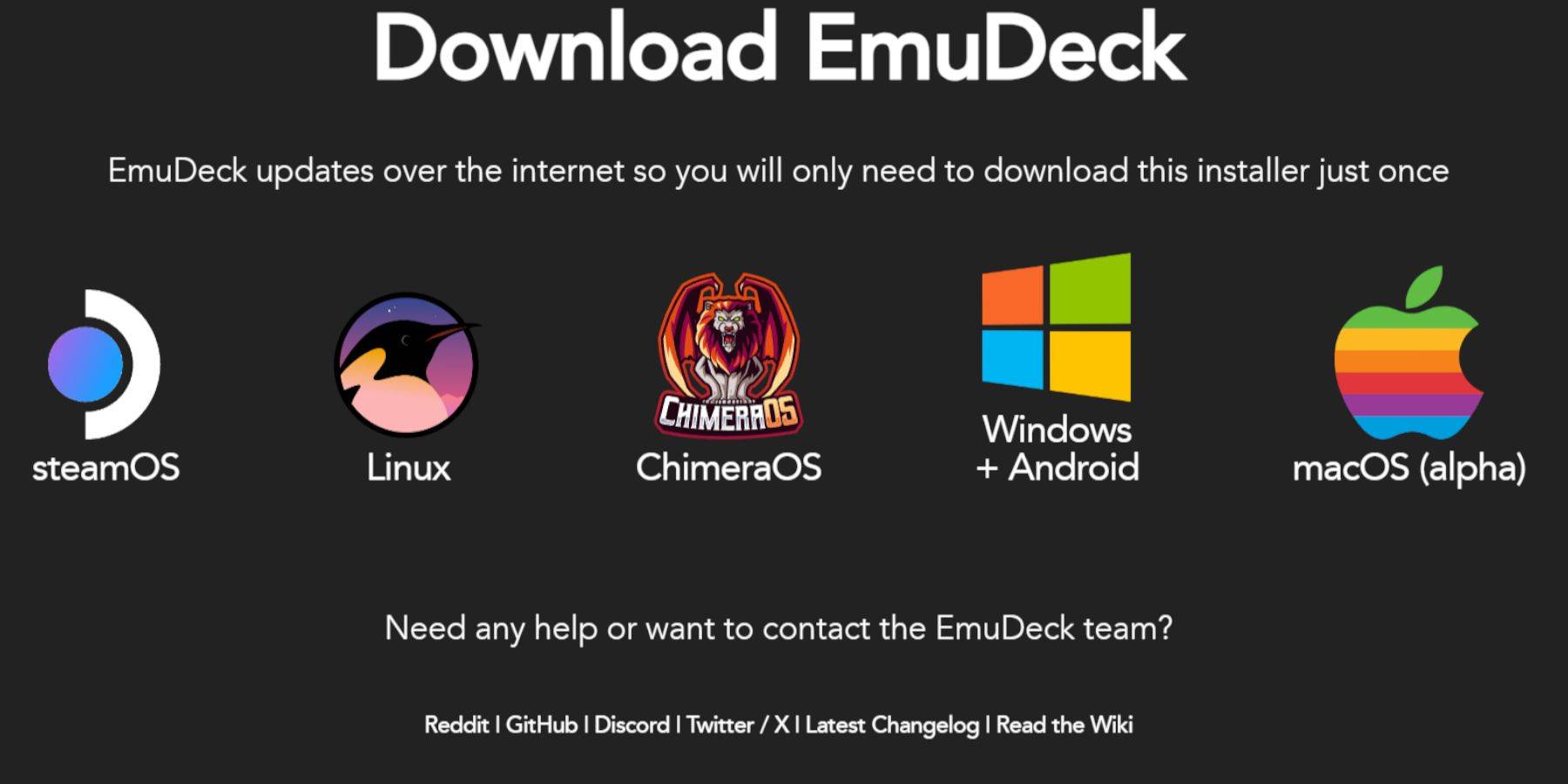
- เลือก RetroArch, MelonDS, Steam ROM Manager และ Emulation Station (หรือโปรแกรมจำลองทั้งหมด)
- ทำการติดตั้งให้เสร็จสิ้นโดยเลือก เสร็จสิ้น <>
- การถ่ายโอนไฟล์ซีดี Sega ย้ายไฟล์ ROM และ BIOS ของคุณไปยังโฟลเดอร์ที่ถูกต้อง
- การถ่ายโอนไฟล์ BIOS
- <> เปิด Dolphin File Browser ในโหมดเดสก์ท็อป
- เลือกการ์ด SD หลัก
ไปที่การจำลอง > BIOS และถ่ายโอนไฟล์ BIOS ของคุณ
<>การถ่ายโอน Sega CD ROMs
นำทางไปยังหลัก > การจำลอง > ROMS > segaCD (หรือ megaCD)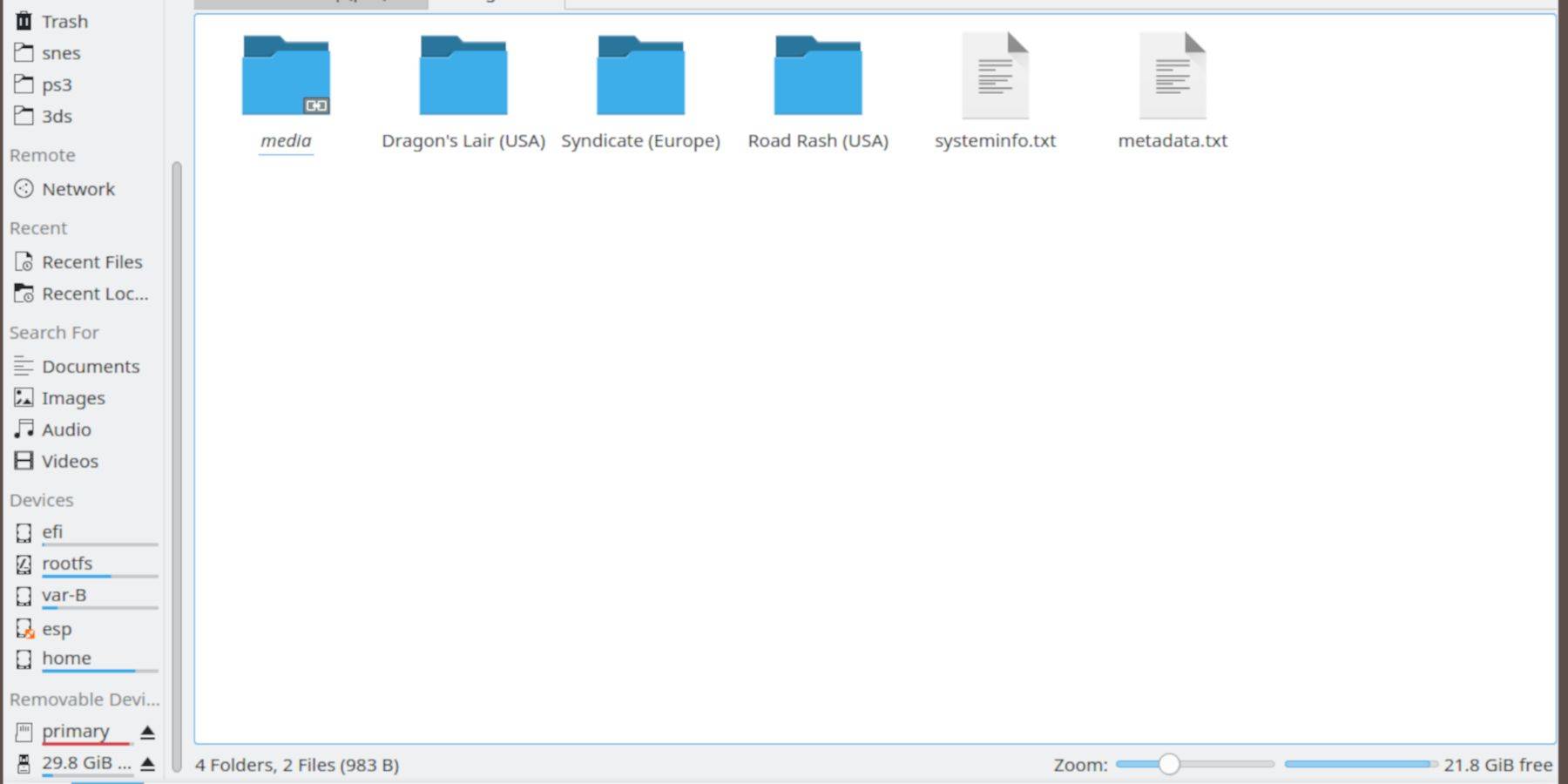 <>
<>
โอน ROM ของคุณไปยังโฟลเดอร์นี้-
<>
- การเพิ่ม ROM ด้วย Steam ROM Manager เพิ่มซีดีรอม Sega ของคุณไปยังคลังเกมของ Steam Deck
- <> เปิด EmuDeck จากนั้น Steam ROM Manager
คลิกถัดไป จากนั้นคลิกที่หน้าต่าง Nintendo DS ทั้งสองหน้าต่าง (หากได้รับแจ้ง)
- เลือกเพิ่มเกม จากนั้นแยกวิเคราะห์
- Steam ROM Manager จะเตรียมเกมและหน้าปกของคุณ
- <> การแก้ไขปกที่หายไป
<>
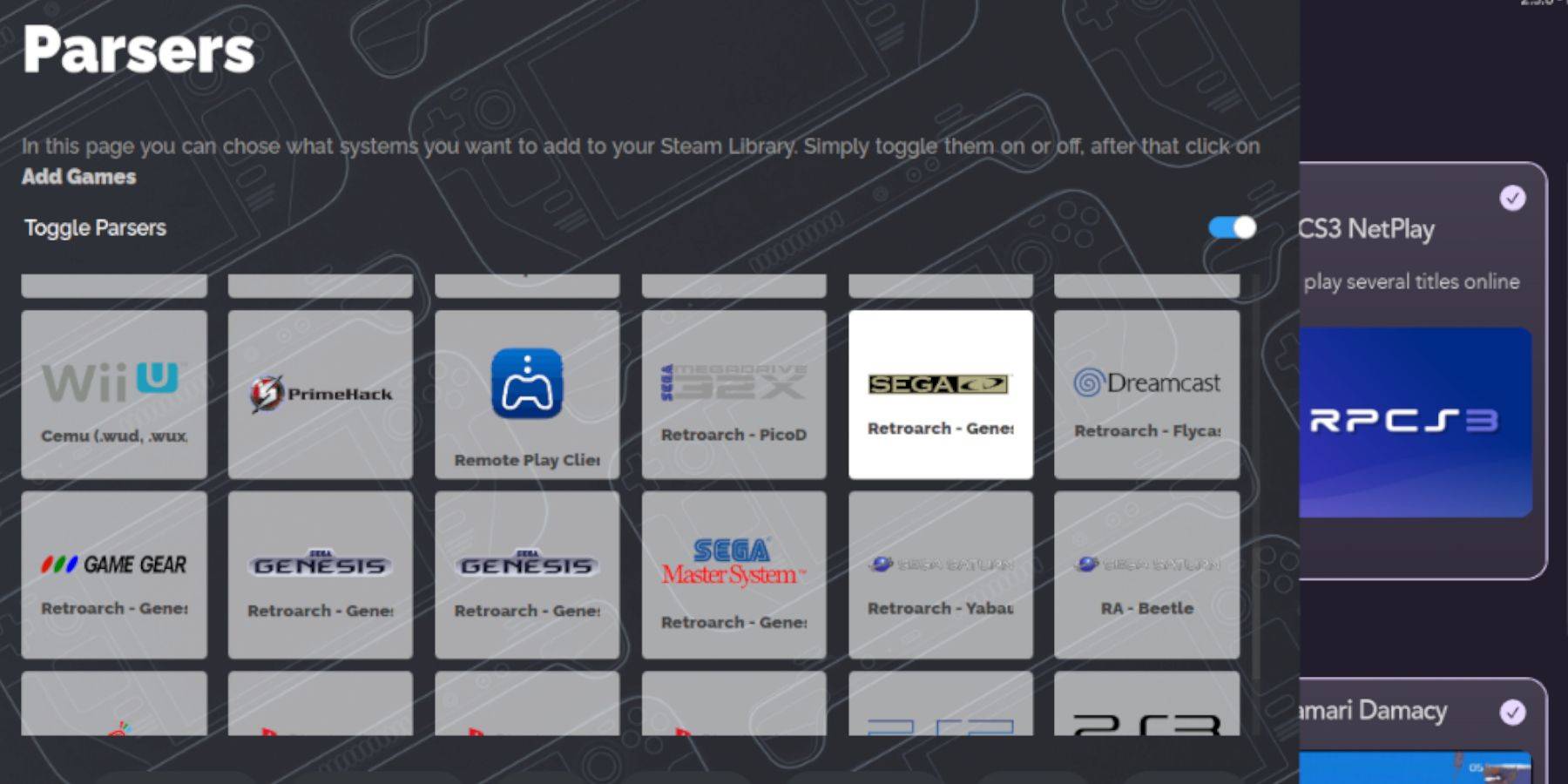 หากหน้าปกหายไป ให้เลือกแก้ไข
หากหน้าปกหายไป ให้เลือกแก้ไข- ค้นหาชื่อเกม
- เลือกปกแล้วคลิกบันทึกและปิด
- <> การเพิ่มปกที่ดาวน์โหลด
- หาก SRM ไม่พบหน้าปก:
- <> คลิกอัปโหลด
เพิ่มภาพของคุณและเลือกบันทึกและปิด
ปิด SRM และเปลี่ยนกลับไปเป็นโหมดเกม
การเล่นเกมซีดี Sega ของคุณ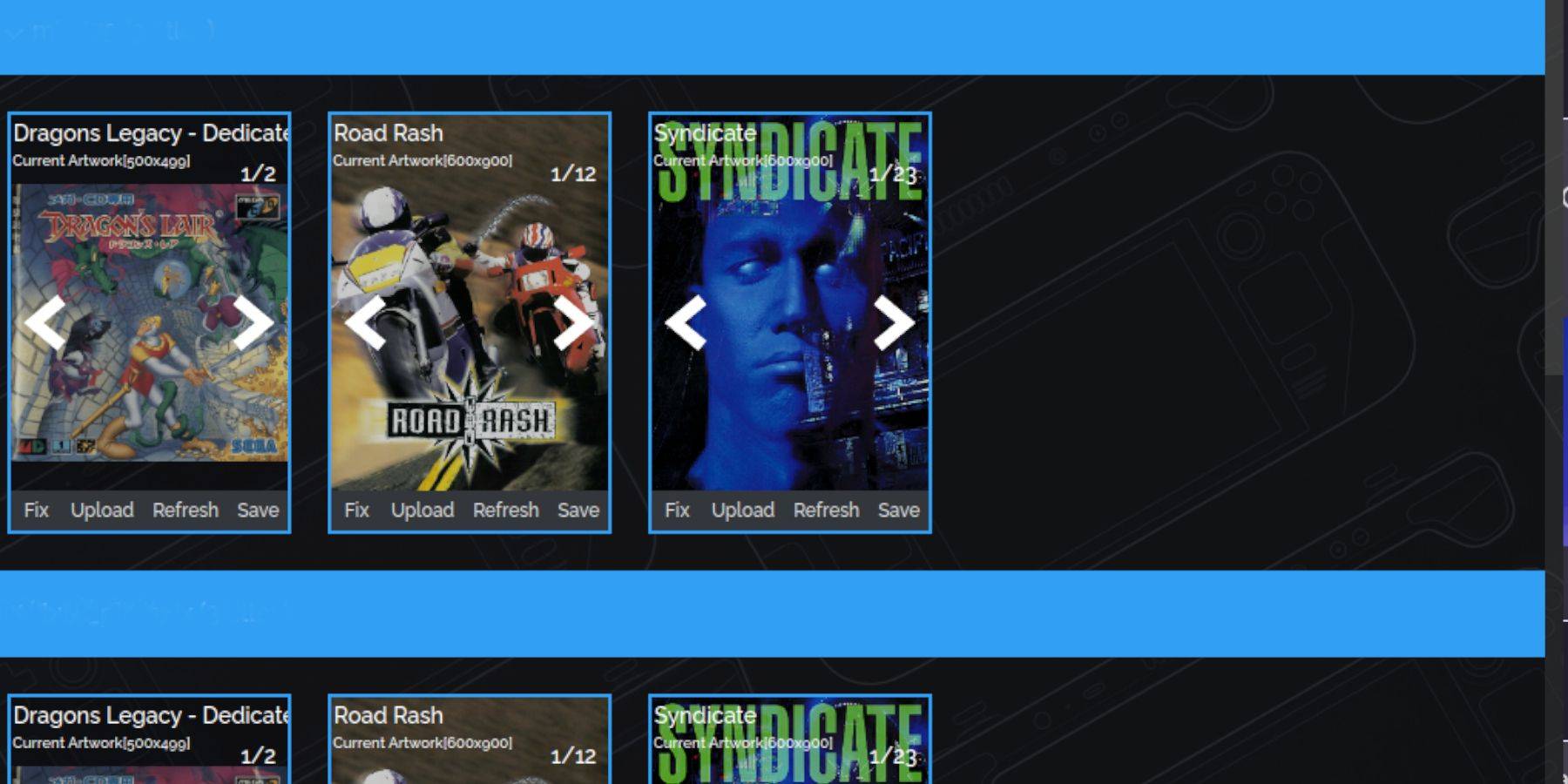 <>
<>
-
เข้าถึงและเล่นเกมของคุณ
- <>
- กดปุ่ม Steam เลือกคลัง จากนั้นเลือกคอลเลกชัน
- เปิดโฟลเดอร์ Sega CD และเปิดเกมของคุณ
- <> การใช้ Emulation Station
Emulation Station เหมาะสำหรับการจัดการเกม โดยเฉพาะเกมที่มีหลายดิสก์
<>กดปุ่ม Steam เลือก Library จากนั้นเลือก Non-Steam
- เปิดตัวสถานีจำลอง
- สำหรับเกมแบบหลายแผ่น ให้ไปที่ส่วน Sega CD เลือก Menu > Scraper > TheGamesDB เลือก Sega CD แล้วคลิก Start
- <> การติดตั้ง Decky Loader
<>
เชื่อมต่อแป้นพิมพ์และเมาส์ (อุปกรณ์เสริม)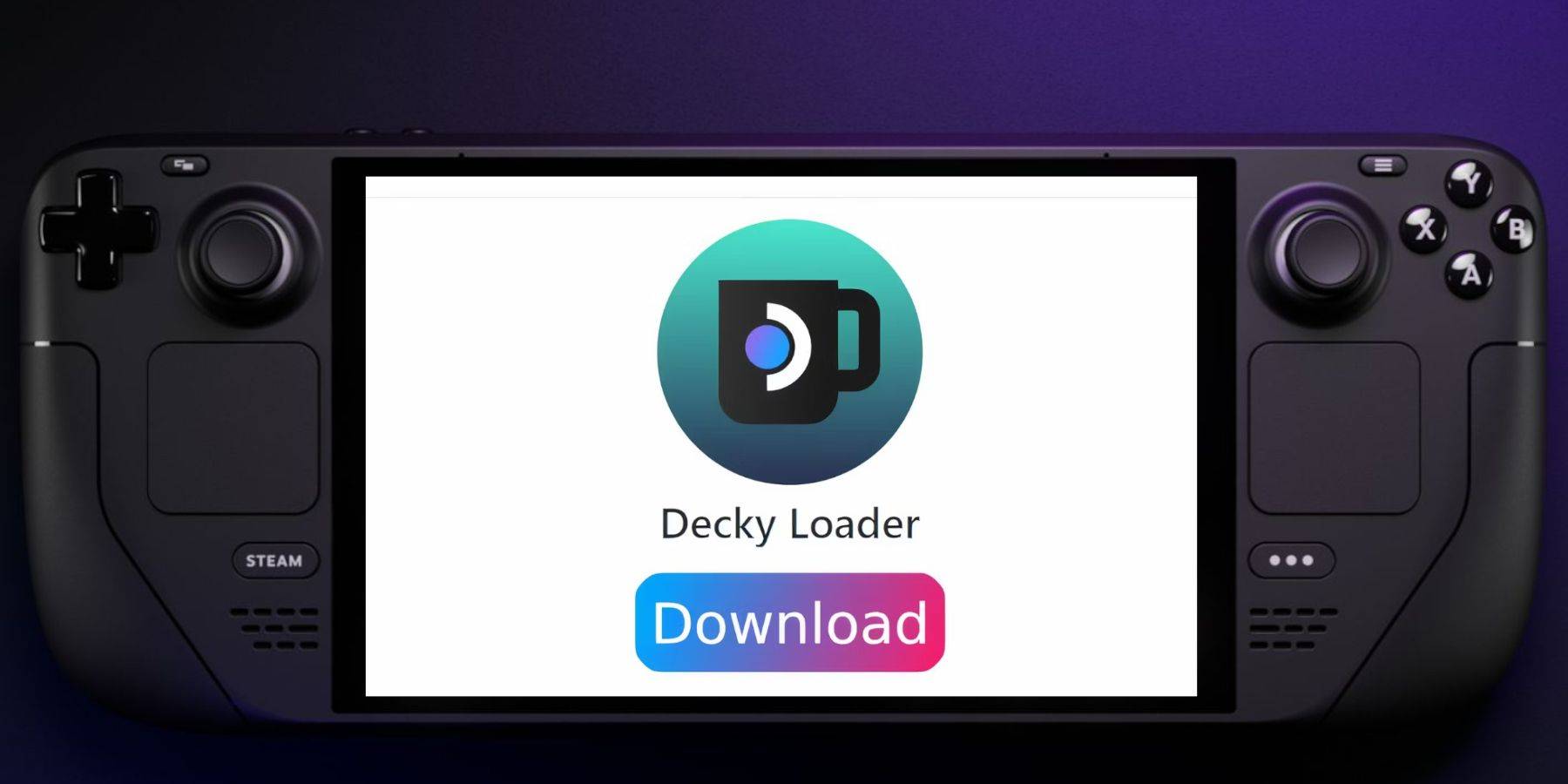 สลับไปที่โหมดเดสก์ท็อป
สลับไปที่โหมดเดสก์ท็อป- ดาวน์โหลด Decky Loader จากหน้า GitHub
- ดับเบิลคลิก Launcher และเลือกการติดตั้งที่แนะนำ
- รีสตาร์ท Steam Deck ในโหมดเกม
- <> การติดตั้งเครื่องมือไฟฟ้า
- ติดตั้งเครื่องมือไฟฟ้าผ่าน Decky Loader <>
ไปที่ Decky Store และติดตั้งเครื่องมือไฟฟ้า<>
<>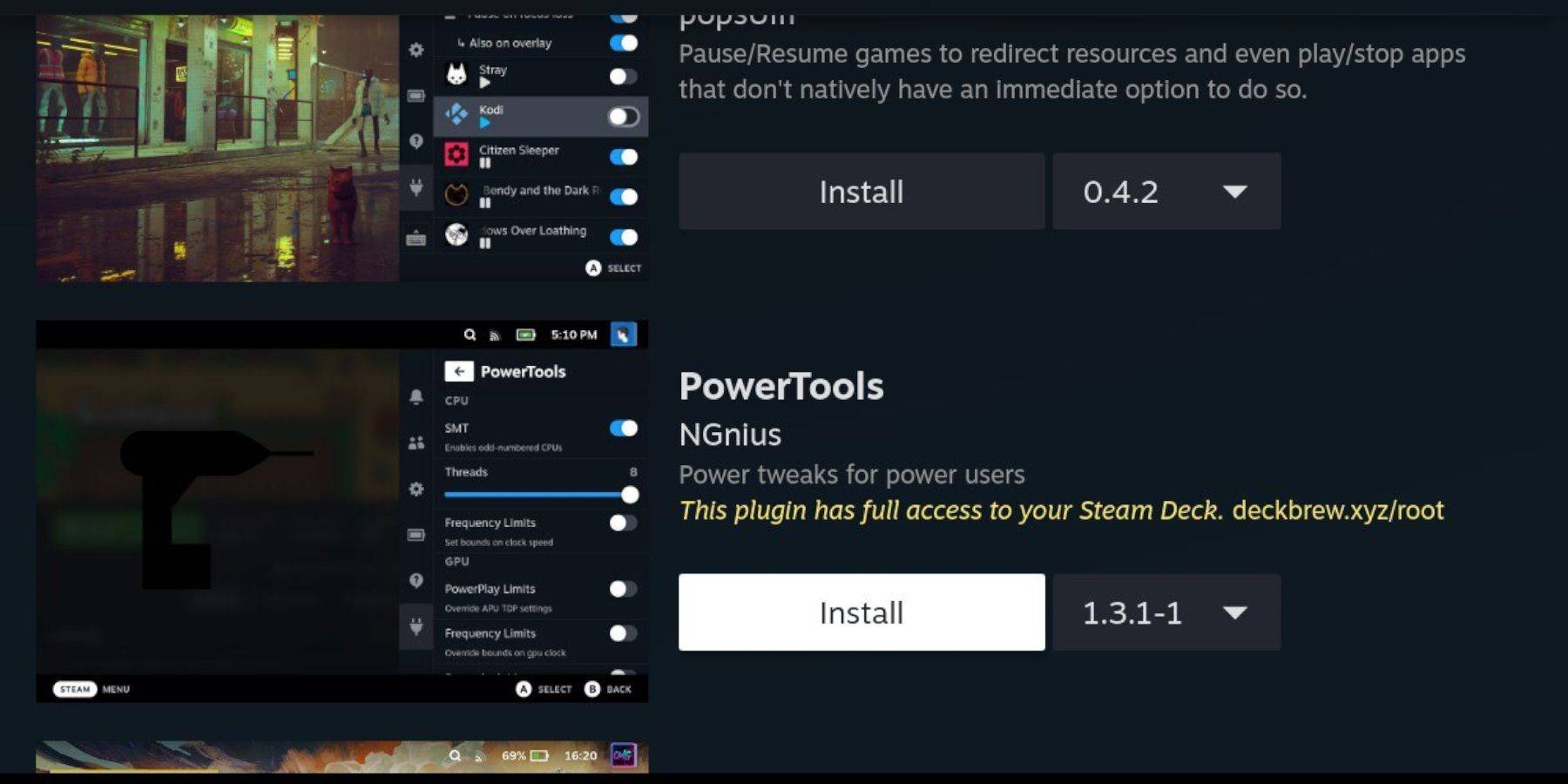 การปรับการตั้งค่าเครื่องมือไฟฟ้าให้เหมาะสม
การปรับการตั้งค่าเครื่องมือไฟฟ้าให้เหมาะสม- เปิดตัวเกมซีดี Sega
- เปิดเครื่องมือไฟฟ้าผ่าน Decky Loader
- ปิดการใช้งาน SMT ตั้งค่าเธรดเป็น 4
เปิดเมนูประสิทธิภาพ เปิดใช้งานมุมมองขั้นสูง เปิดการควบคุมนาฬิกา GPU ด้วยตนเอง ตั้งค่าความถี่สัญญาณนาฬิกา GPU เป็น 1200 และบันทึกโปรไฟล์ต่อเกม
<>- การแก้ไขปัญหา Decky Loader หลังจากการอัพเดต Steam Deck
- ติดตั้ง Decky Loader อีกครั้งหากหายไปหลังจากการอัพเดต <>
- สลับไปที่โหมดเดสก์ท็อป
- ดาวน์โหลด Decky Loader จาก GitHub
รีสตาร์ท Steam Deck ในโหมดเกม<>
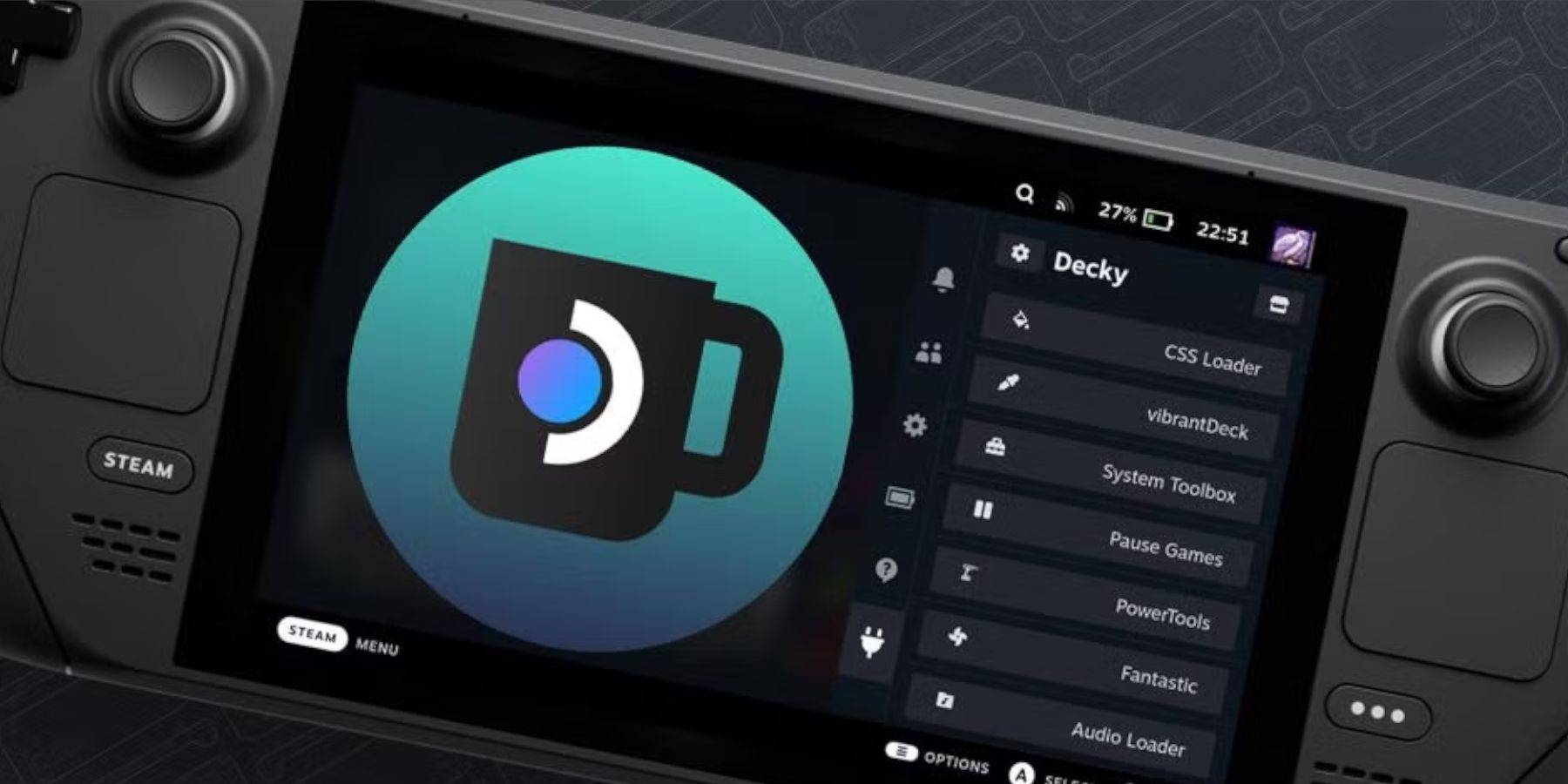 คู่มือนี้ก็จะเสร็จสมบูรณ์ เพลิดเพลินกับเกม Sega CD บน Steam Deck ของคุณ!
คู่มือนี้ก็จะเสร็จสมบูรณ์ เพลิดเพลินกับเกม Sega CD บน Steam Deck ของคุณ!
บทความล่าสุด
-
ดำดิ่งสู่โลกใต้น้ำที่น่าหลงใหลของสู่ความลึกและฉายรอบปฐมทัศน์ในโรงภาพยนตร์ที่ได้รับการคัดเลือกและบนแพลตฟอร์มดิจิตอลในวันศุกร์ที่ 24 มกราคม อย่าพลาดประสบการณ์ภาพยนตร์ที่น่าตื่นเต้นนี้ผู้เขียน : Michael Mar 07,2025
-
รีวิวนี้มีสปอยเลอร์เต็มรูปแบบสำหรับพาราไดซ์ซีซั่น 1. มาดำดิ่งลงไปในการแยกแยะที่ครอบคลุมของพาราไดซ์ Netflix Series สำรวจพล็อตเรื่องการพัฒนาตัวละครและผลกระทบโดยรวม การแสดงนำเสนอการเล่าเรื่องที่น่าดึงดูดใจการทอผ้าปริศนาการวางอุบายและสหประชาชาติร่วมกันอย่างชำนาญผู้เขียน : Emery Mar 06,2025
เกมส์ล่าสุด
-
 Gangster Game Crime Simulatorดาวน์โหลด
Gangster Game Crime Simulatorดาวน์โหลด -
 Fidget Trading-Pop it Fidgetดาวน์โหลด
Fidget Trading-Pop it Fidgetดาวน์โหลด -
 Hexa Craftดาวน์โหลด
Hexa Craftดาวน์โหลด -
 Dino Fear (demo)ดาวน์โหลด
Dino Fear (demo)ดาวน์โหลด -
 Bee Robot Car Transform Gamesดาวน์โหลด
Bee Robot Car Transform Gamesดาวน์โหลด -
 8 Words Apart in a Photoดาวน์โหลด
8 Words Apart in a Photoดาวน์โหลด -
 Pancake Runดาวน์โหลด
Pancake Runดาวน์โหลด -
 Zombies DNAดาวน์โหลด
Zombies DNAดาวน์โหลด -
 Pop It Chocolate Pops! Poppopsดาวน์โหลด
Pop It Chocolate Pops! Poppopsดาวน์โหลด -
 Frontline Strikeดาวน์โหลด
Frontline Strikeดาวน์โหลด
เกมที่กำลังมาแรง
ข่าวเด่น
- "Project Fantasy" ของ Hitman Devs หวังที่จะกำหนดนิยามใหม่ของเกม RPG ออนไลน์
- The Elder Scrolls: Castles พร้อมใช้งานบนมือถือแล้ว
- Mod 'In Your World' ของ Minecraft: การอัปเดตที่น่าตื่นเต้น
- ผู้สร้าง Resident Evil อยากให้ Cult Classic, Killer7 ได้รับภาคต่อของ Suda51
- การอัปเดตของ Fortnite: ไอเท็มในตำนานลึกลับที่ถูกล้อเลียนในการรั่วไหลครั้งล่าสุด
- อักขระการหยุดชะงัก | ฮีโร่ ทักษะ อาวุธ และเรื่องราวใหม่









![[777Real]スマスロモンキーターンⅤ](https://images.0516f.com/uploads/70/17347837276766b2efc9dbb.webp)

